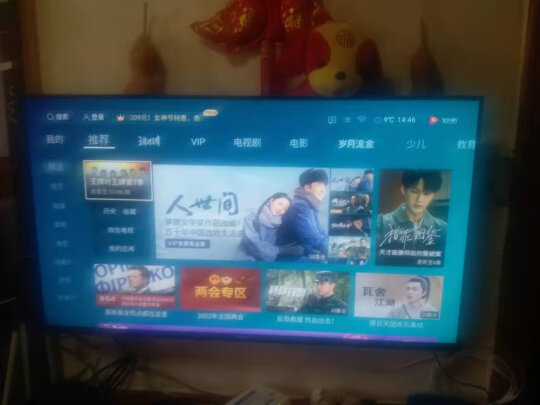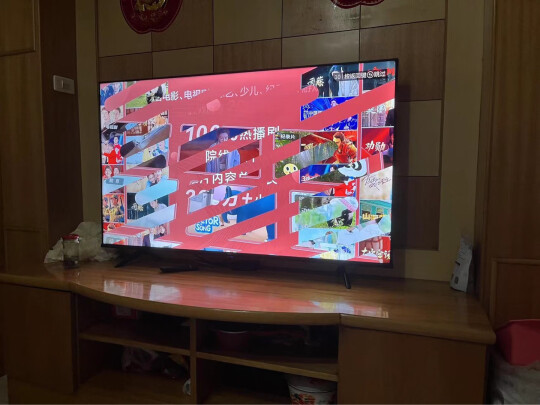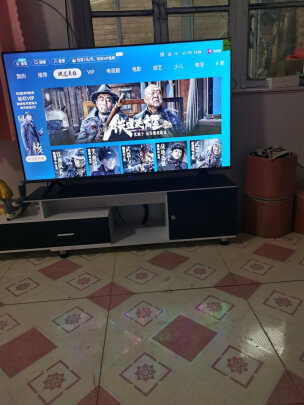鼠标选中即**和右键粘贴 鼠标右键里
一、**粘贴的快捷键
全的windows*作系统快捷键
一、常见用法:
F1显示当前程序或者windows的帮助内容。
F2当你选中一个文件的话,这意味着“重命名”
F3当你在桌面上的时候是打开“查找:所有文件”对话框
F10或ALT激活当前程序的菜单栏
windows键或CTRL+ESC打开开始菜单
CTRL+ALT+DELETE在win9x中打开关闭程序对话框
DELETE删除被选择的选择项目,如果是文件,将被放入回收站
SHIFT+DELETE删除被选择的选择项目,如果是文件,将被直接删除而不是放入回收站
CTRL+N新建一个新的文件
CTRL+O打开“打开文件”对话框
CTRL+P打开“打印”对话框
CTRL+S保存当前*作的文件
CTRL+X剪切被选择的项目到剪贴板
CTRL+INSERT或 CTRL+C**被选择的项目到剪贴板
SHIFT+INSERT或 CTRL+V粘贴被选择的项目到剪贴板
ALT+BACKSPACE或 CTRL+Z撤销上一步的*作
ALT+SHIFT+BACKSPACE重做上一步被撤销的*作
Windows键+M小化所有被打开的窗口。
Windows键+CTRL+M重新将恢复上一项*作前窗口的大小和位置
Windows键+E打开资源管理器
Windows键+F打开“查找:所有文件”对话框
Windows键+R打开“运行”对话框
Windows键+BREAK打开“系统属性”对话框
Windows键+CTRL+F打开“查找:计算机”对话框
SHIFT+F10或鼠标右击打开当前活动项目的快捷菜单
SHIFT在放入CD的时候按下不放,可以跳过自动播放CD。在打开word的时候按下不放,可以跳过自启动的宏
ALT+F4关闭当前应用程序
ALT+SPACEBAR打开程序左上角的菜单
ALT+TAB切换当前程序
ALT+ESC切换当前程序
ALT+ENTER将windows下运行的MSDOS窗口在窗口和全屏幕状态间切换
PRINT SCREEN将当前屏幕以图象方式拷贝到剪贴板
ALT+PRINT SCREEN将当前活动程序窗口以图象方式拷贝到剪贴板
CTRL+F4关闭当前应用程序中的当前文本(如word中)
CTRL+F6切换到当前应用程序中的下一个文本(加shift可以跳到前一个窗口)
在IE中:
ALT+RIGHT ARROW显示前一页(前进键)
ALT+LEFT ARROW显示后一页(后退键)
CTRL+TAB在页面上的各框架中切换(加shift反向)
F5刷新
CTRL+F5强行刷新
目的快捷键
激活程序中的菜单栏 F10
执行菜单上相应的命令 ALT+菜单上带下划线的字母
关闭多文档界面程序中的当前窗口 CTRL+ F4
关闭当前窗口或退出程序 ALT+ F4
** CTRL+ C
剪切 CTRL+ X
删除 DELETE
显示所选对话框项目的帮助 F1
显示当前窗口的系统菜单 ALT+空格键
显示所选项目的快捷菜单 SHIFT+ F10
显示“开始”菜单 CTRL+ ESC
显示多文档界面程序的系统
菜单 ALT+连字号(-)
粘贴 CTR L+ V
切换到上次使用的窗口或者按住 ALT然后重复按TAB,
切换到另一个窗口 ALT+ TAB
撤消 CTRL+ Z
二、使用“Windows资源管理器”的快捷键
目的快捷键
如果当前选择展开了,要折叠或者选择父文件夹左箭头折叠所选的文件夹 NUM LOCK+负号(-)
如果当前选择折叠了,要展开或者选择第一个子文件夹右箭头展开
当前选择下的所有文件夹 NUM LOCK+*
展开所选的文件夹 NUM LOCK+加号(+)
在左右窗格间切换 F6
三、使用 WINDOWS键
目的快捷键
在任务栏上的按钮间循环 WINDOWS+ TAB
显示“查找:所有文件” WINDOWS+ F
显示“查找:计算机” CTRL+ WINDOWS+ F
显示“帮助” WINDOWS+ F1
显示“运行”命令 WINDOWS+ R
显示“开始”菜单 WINDOWS
显示“系统属性”对话框 WINDOWS+ BREAK
显示“Windows资源管理器” WINDOWS+ E
小化或还原所有窗口 WINDOWS+ D
撤消小化所有窗口 SHIFT+ WINDOWS+ M
四、使用“我的电脑”和“Windows资源管理器”的快捷键
关闭所选文件夹及其所有父文件夹按住 SHIFT键再单击“关闭按钮(仅适用于“我的电脑”)
向后移动到上一个视图 ALT+左箭头
向前移动到上一个视图 ALT+右箭头
查看上一级文件夹 BACKSPACE
五、使用对话框中的快捷键
取消当前任务 ESC
如果当前控件是个按钮,要单击该按钮或者如果当前控件是个复选框,要选择或清除该复选框或者如果当前控件是个选项按钮,要单击该选项空格键
单击相应的命令 ALT+带下划线的字母
单击所选按钮 ENTER
在选项上向后移动 SHIFT+ TAB
在选项卡上向后移动 CTRL+ SHIFT+ TAB
在选项上向前移动 TAB
在选项卡上向前移动 CTRL+ TAB
如果在“另存为”或“打开”对话框中选择了某文件夹,要打开上一级文件夹 BACKSPACE
在“另存为”或“打开”对话框中打开“保存到”或“查阅” F4
刷新“另存为”或“打开”对话框 F5
六、使用“桌面”、“我的电脑”和“Windows资源管理器”快捷键
选择项目时,可以使用以下快捷键。
目的快捷键
插入光盘时不用“自动播放”
功能按住 SHIFT插入 CD-ROM
**文件按住 CTRL拖动文件
创建快捷方式按住 CTRL+SHIFT拖动文件
立即删除某项目而不将其放入“回收站” SHIFT+DELETE
显示“查找:所有文件” F3
显示项目的快捷菜单 APPLICATION键
刷新窗口的内容 F5
重命名项目 F2
选择所有项目 CTRL+ A
查看项目的属性 ALT+ ENTER或 ALT+双击
可将 APPLICATION键用于 Microsoft自然键盘或含有 APPLICATION键的其他兼容键
七、Microsoft放大程序的快捷键
Windows徽标+PRINT SCREEN将屏幕**到剪贴板(包括鼠标光标)
Windows徽标+SCROLL LOCK将屏幕**到剪贴板(不包括鼠标光标)
Windows徽标+ PAGE UP切换反色。
Windows徽标+ PAGE DOWN切换跟随鼠标光标
Windows徽标+向上箭头增加放大率
Windows徽标+向下箭头减小放大率
八、使用辅助选项快捷键
切换筛选键开关右SHIFT八秒
切换高对比度开关左ALT+左SHIFT+PRINT SCREEN
切换鼠标键开关左ALT+左SHIFT+NUM LOCK
切换粘滞键开关 SHIFT键五次
切换切换键开关 NUM LOCK五秒
二、鼠标右键里***剪切***和********的区别
按原样多制出一份放到别处,叫**;把原有的这份剪下来拿到别处粘贴上,叫剪切,剪切后老地方不留有原件了;**和剪切后拿到另一处贴上,就叫粘贴。**和剪切的区别就是:一个在原处留有原件,一个没留有原件。
剪切是把你选中的信息放入到剪切板中,你单击**后又会多出一份。剪切*作后原来的地方就没有那个信息了。
系统地剪切板是在内存开辟的一块动态空间,用来完成**、粘贴*作。除此之外,有很多程序也经常借用系统的剪切板来完成特定的任务。那么,要想看看系统的剪切板中到底有些什么内容,能不能达到目的呢?其实,你可以直接调用系统中的专用工具来查看、*作剪切板中的内容(Windows XP为例进行说明)。
运行“clipbrd”命令即可启动“剪贴薄查看器”小工具。内容会随着用户执行的“**”*作而即时更换。总之,它显示的总是当前系统剪切板中的内容。如果你想清除当前剪切板中的内容,只要单击“编辑—删除”命令即可。当然,你还可以通过菜单的“文件—另存为”将当前剪贴板中的内容以文件的形式保存到影片中,以便日后查看。
三、粘贴**快捷键是什么
一般电脑**的快捷键是Crtl+C,粘贴的快捷键是Crtl+V。而苹果系统的**的快捷键是【cmd+c】,粘贴的快捷键【cmd+v】;linux系统在终端下**的快捷键是【Ctrl+ Shift+ C】,粘贴的快捷键是【Ctrl+ Shift+ V】,在控制台下**的快捷键【Ctrl+ Insert】或用鼠标选中,粘贴的快捷键【Shift+ Insert】或单击鼠标滚轮。
ctrl键是Windows电脑键盘上一个按键,位于键盘左下角和右下角,是计算机键盘上的一个常用的键。它并不是单独使用的,而是要通过与其它按键一起配合。所谓电脑快捷键就是使用键盘上某一个或某几个键的组合完成一条功能命令,从而达到降低*作电脑耗时,提高电脑*作速度的目的,它们的作用就是**粘贴。
一般的**粘贴的使用方法:
首先选中需要**的文本或者图像等,然后按**快捷键【Crtl+C】,松手就已经**了文本或者图像,然后在需要的地方按粘贴的快捷键【Crtl+V】即可。
图解1:
电脑**快捷键:Ctrl+ C**(同时按住)
图解2:
电脑粘贴快捷键:Ctrl+ V粘贴(同时按住)
电脑不能使用快捷粘贴按键的原因:
1、不正确关机,比如直接按电源键关机,或者直接拔电源插头;
2、突然断电引起;
3、程序运行时突然强行中断,或者在同一时间运行好几个大的程序,使CPU满负荷运行,很容易告成磁盘读写错误,就会造成系统文件目录的损坏或丢失,出现这样的情况,往往会在屏幕右下角提示“文件或目录已损坏且无法读取,请运行Chkdsk工具”;
4、磁盘自然老化后,出现的物理坏道。
解决方法:
如果是第四种情况,如果磁盘坏道不严重,可以用隔离坏道方法勉强用一用,但也用不了多久,如果比较严重,赶紧备份数据,更换硬盘。如果是第一,二种情况,改掉不正确关机习惯,尽量避免突然断电。如果是第三种情况,运行磁盘的查错功能,就能解决问题,查错方法,提示损坏的文件在哪个盘,就在哪个本地磁盘上右键->属性->工具->开始查错,勾选窗口中那两项,如果是非系统盘,会立即进行查错,如果是系统盘,因为查错要独占文件,只有在下次开机时才能进行查错(也叫自检)。
其他组合的快捷键:
【Ctrl+S】保存,【Ctrl+W】关闭程序,【Ctrl+N】新建,【Ctrl+O】打开,【Ctrl+Z】撤销,【Ctrl+F】查找,【Ctrl+X】剪切,【Ctrl+C】**,【Ctrl+V】粘贴,【Ctrl+A】全选等。